Основи iWork Keynote для користувачів PowerPoint
Різне / / February 08, 2022
 З усіх програм для підвищення продуктивності, які Apple надає своїм набором програм iWork, Keynote є, безумовно, найкращим. Не тому, що він пропонує більше, ніж сторінки чи числа, а в основному тому, що, хоча сторінок і чисел все ще бракує в деяких аспектах порівняно з Word та Excel відповідно, Keynote легко перевершує MS PowerPoint майже в усіх аспектах і є тим, що я вважаю найкращим комерційним додатком для презентацій.
З усіх програм для підвищення продуктивності, які Apple надає своїм набором програм iWork, Keynote є, безумовно, найкращим. Не тому, що він пропонує більше, ніж сторінки чи числа, а в основному тому, що, хоча сторінок і чисел все ще бракує в деяких аспектах порівняно з Word та Excel відповідно, Keynote легко перевершує MS PowerPoint майже в усіх аспектах і є тим, що я вважаю найкращим комерційним додатком для презентацій.Тож, якщо ви переходите з PowerPoint, давайте спершу детальніше розглянемо основи Keynote.
Прямо з Вибір теми Коли ви запускаєте Keynote, легко помітити, що було приділено багато уваги тому, як виглядатимуть презентації.

Є кілька тем, які ви можете вибрати, але, на мою думку, справді приємним штрихом тут є діалогове вікно «Розмір слайда» (розташоване на нижній правий), який, як ви напевно здогадалися, дає змогу з самого початку встановлювати розмір ваших слайдів, щоб краще відповідати будь-яким розмірам, які ви вимагати.
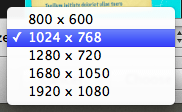
Переходимо до інтерфейсу програми. Більше, ніж будь-яка інша програма iWork, Keynote – це програма, яка пов’язана з візуальними елементами. Це чітко показано на головній панелі інструментів програми, яка за замовчуванням містить більше інструментів зображення, ніж
або числа або Сторінки, які більше орієнтовані на дані.
Але ще важливіше, ніж кількість елементів панелі інструментів, те, що вони дозволяють робити лише одним клацанням миші.
Наприклад, ліва частина головної панелі інструментів дозволяє створювати нові слайди або відтворювати всю презентацію. Він також дозволяє налаштувати кілька параметрів перегляду за замовчуванням (Переглянути кнопку), включаючи загальну тему та стиль ваших слайдів (Теми і Майстри кнопки).
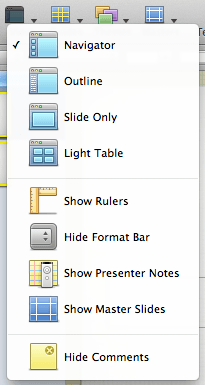

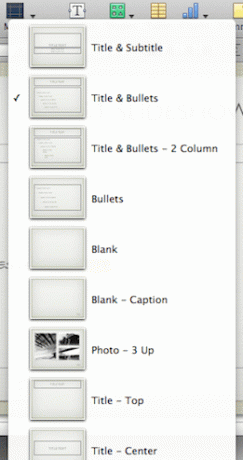
Звідси також легко вставити текст, фігури, таблиці, діаграми тощо.

Права частина головної панелі інструментів майже повністю присвячена вашим зображенням, що для багатьох є тим, що дійсно оживляє презентації. У вас є чимало варіантів, до яких непросто отримати доступ у PowerPoint, але вони дуже прості та доступні для користувачів Keynote. Наприклад, ви можете перейти сюди, щоб обрізати зображення до додати прозорості до нього, для роботи з групою зображень тощо.
Далі праворуч маємо інспектор та інші елементи, які є стандартними для всіх програм iWork.

На панелі форматування під головною панеллю інструментів, як вказує її назва, ви можете застосувати формат до обох текстів і зображення у вашому слайд-шоу. Звідси легко доступні такі речі, як тіні, відображення, рівні прозорості тощо.

Рядок стану в нижній частині вікна Keynote дозволяє змінити розмір Навігатор (ліва панель) ковзає, якщо ви виберете цей режим перегляду, а також зберігає під рукою опцію масштабування.

І на цьому ми закінчили з основами Keynote. Залишайтеся на сайті, щоб отримати більше навчальних посібників із програми Apple для чудових презентацій, оскільки ми розглянемо набагато більш складні теми, щоб зробити ваші слайд-шоу Keynote неймовірними!
Востаннє оновлено 03 лютого 2022 року
Наведена вище стаття може містити партнерські посилання, які допомагають підтримувати Guiding Tech. Однак це не впливає на нашу редакційну чесність. Зміст залишається неупередженим та автентичним.


